EDE Consulting. BouwManager Handleiding
|
|
|
- Frieda Baert
- 8 jaren geleden
- Aantal bezoeken:
Transcriptie
1 EDE Consulting BouwManager 2008 Handleiding Operations Financials EDE Consulting bvba,
2 BouwManager BouwManager is een zeer gebruiksvriendelijke software voor de bouw waarmee U Uw activiteiten als aannemer kan beheren vanaf de offerte tot de oplevering en facturatie. Tevens kan beheer je al Uw personeel, hun verlof, afwezigheden en prestaties rechtstreeks vanuit Bouwmanager. Belangrijkste troeven: Het enige wat U nodig heeft is een computer, er wordt geen software geïnstalleerd op Uw computer. U kunt zelfs vanaf een vreemde computer, bv in een internet café, uw bouwprojecten beheren. Geen zorgen meer voor de backups, die maken wij voor U in ons computercentrum. U hoeft nooit meer thuis te blijven of bij ons langs te komen indien er aanpassingen gedaan moeten worden. Wij doen die automatisch voor alle klanten centraal in ons computercentrum. Gratis ondersteuning 24/24 7/7 Beheer een onbeperkt aantal werven, klanten, werknemers Gratis updates Minimum Systeem vereisten: Internet verbinding Een 17 (of groter) beeldscherm met een min. resolutie van 1280*1024 Een printer BouwManager bestaat uit twee grote onderdelen: BouwManager Operations BouwManager Financials 2 Laatste update:
3 BouwManager Operations Gebruik dit deel voor het operationele beheer van uw onderneming. BouwManager Operations bestaat uit volgende onderdelen: Mijn profiel Leveranciers Architecten Bouwheren Werven Materialen Meetstaten Leveringstaten Vorderingstaten Bestelbonnen Leveringsbonnen Werknemers Prestaties 3 Laatste update:
4 Mijn Profiel Het is heel belangrijk om alle gegevens eigen aan de onderneming correct in te vullen. Deze gegevens zoals rekeningnummer, adres, BTWnummer, komen automatisch op alle af te printen documenten zoals bv facturen, meetstaten, Telkens u BouwManager start zal er automatisch een scherm komen waarin u deze gegevens kan invullen en dit tot wanneer ze compleet zijn. Bedrijfstypes worden gebruikt om onderscheid te maken tussen verschillende activiteiten indien uw onderneming uit meerdere afdelingen bestaat. Bv: u bent zowel een aannemer van algemene bouwwerken als een Schilder. Omdat de producten en product groepen van beide afdelingen niet door elkaar zouden staan in de staten, en om het beheer ervan te vereenvoudigen maak je per afdeling een apart bedrijfstype. Zo zal je voorkomen dat er bv 10 soorten verf op een meetstaat staan voor een ruwbouw. Dit is vooral belangrijk voor bedrijven met verschillende disciplines. Indien u uw erkenningen aanvult zullen ook deze automatisch verschijnen op alle documenten. De menu optie instellingen wordt gebruikt om Uw BouwManager een persoonlijke tint te geven. Zo kan je de kleuren en de layout bepalen bij het afdrukken van facturen, krediet nota s, alle soorten staten, bestelbonnen en leveringsbonnen. Indien je enveloppen gebruikt met een venster kan je via de instellingen bepalen waar het adres van de bestemmeling gedrukt moet worden. Verder kan je ook bepalen of je de hoofding en voetnoot samen met de factuur afdrukt. Indien je voorgedrukt papier gebruikt kan je dit hier instellen. Leveranciers Gebruik dit deel voor het beheer van al uw leveranciers. Velden met een * zijn velden die verplicht ingevuld moeten worden. Hoe meer gegevens u per leverancier invult, hoe vollediger uw staten zullen zijn omdat deze automatisch daarop ingevuld worden. Indien de gemeente niet in de automatische lijst staat kan je het postnummer en gemeente invullen in het veld Andere Gemeente. In het overzicht kan je alle details oproepen door op Info te klikken. Door nadien op het adres te klikken kan je onmiddellijk een mail versturen. Er kan een lijst met alle gegevens van alle leveranciers geëxporteerd worden naar Excel. Op die manier kan je deze informatie ook gebruiken om bv een mailing te sturen vanuit Word. Opmerking: De gegevens in de geëxporteerde Excel bestanden wordt maar één keer per dag aangepast, meestal gedurende de nacht. Dit wil zeggen dat leveranciers toegevoegd op maandag, pas dinsdag in die lijst zullen staan. U kan een leverancier alleen maar verwijderen indien ook alle leveringstaten voor die leverancier verwijderd zijn. 4 Laatste update:
5 Architecten Gebruik dit deel voor het beheer van al uw architecten. Velden met een * zijn velden die verplicht ingevuld moeten worden. Hoe meer gegevens u per architect invult, hoe vollediger uw staten zullen zijn omdat deze automatisch daarop ingevuld worden. Indien de gemeente niet in de automatische lijst staat kan je het postnummer en gemeente invullen in het veld Andere Gemeente. In het overzicht kan je alle details oproepen door op Info te klikken. Door nadien op het adres te klikken kan je onmiddellijk een mail versturen. Er kan een lijst met alle gegevens van alle architecten geëxporteerd worden naar Excel. Op die manier kan je deze informatie ook gebruiken om bv een mailing te sturen vanuit Word. Opmerking: De gegevens in de geëxporteerde Excel bestanden wordt maar één keer per dag aangepast, meestal gedurende de nacht. Dit wil zeggen dat architecten toegevoegd op maandag, pas dinsdag in die lijst zullen staan. U kan een architect alleen maar verwijderen indien ook alle meetstaten, vorderingstaten en werven voor die architect verwijderd zijn. Bouwheren Gebruik dit deel voor het beheer van al uw bouwheren. Velden met een * zijn velden die verplicht ingevuld moeten worden. Hoe meer gegevens u per bouwheer invult, hoe vollediger uw staten zullen zijn omdat deze automatisch daarop ingevuld worden. Indien de gemeente niet in de automatische lijst staat kan je het postnummer en gemeente invullen in het veld Andere Gemeente. In het overzicht kan je alle details oproepen door op Info te klikken. Door nadien op het adres te klikken kan je onmiddellijk een mail versturen. Een bouwheer kan zowel een particulier als een onderneming zijn. Er kan een lijst met alle gegevens van alle bouwheren geëxporteerd worden naar Excel. Op die manier kan je deze informatie ook gebruiken om bv een mailing te sturen vanuit Word. Opmerking: De gegevens in de geëxporteerde Excel bestanden wordt maar één keer per dag aangepast, meestal gedurende de nacht. Dit wil zeggen dat bouwheren toegevoegd op maandag, pas dinsdag in die lijst zullen staan. 5 Laatste update:
6 U kan een bouwheer alleen maar verwijderen indien ook alle meetstaten, vorderingstaten en werven voor die bouwheer verwijderd zijn. Werven Gebruik dit deel voor het beheer van al uw werven. Dit is een heel belangrijk gedeelte omdat in BouwManager alles start vanuit een werf. Bij het toevoegen van een nieuwe werf zijn de Architect, Bouwheer, Werfnaam en werftype verplichte velden. Indien er geen architect bij betrokken is kies je de Geen Architect optie uit de lijst. Kies een welomschreven maar korte naam voor iedere werf, later zal het zoeken in de lijsten eenvoudiger zijn. Kies een werftype uit de lijst. Indien er nog geen werftypes aangemaakt werden kan je dit vanuit het menu. Voorbeelden van werftypes: Woning, Garage, Loft, Indien de werf hetzelfde adres is als dat van de bouwheer volstaat het Zelfde als Bouwheer aan te vinken en alle velden met het * in te vullen, alle andere worden automatisch ingevuld. Het BTW tarief is zeer belangrijk. Elke prijsopgave later zal automatisch het BTW tarief aannemen van de werf. Werven kunnen: Actief en Afgesloten zijn. Dit onderscheid wordt gemaakt om het oplijsten van werven overzichtelijk te houden. Eens een werf volledig afgewerkt kan je hem beter administratief afsluiten om te voorkomen dat er nog meetstaten, leveringstaten of vorderingstaten op gemaakt worden. Je kan altijd een werf opnieuw heropenen. In het overzicht kan je alle details oproepen door op Info te klikken. Door nadien op het adres te klikken kan je onmiddellijk een mail versturen. Je kan ook doorklikken naar de Architect en Bouwheer. Er kan een lijst met alle gegevens van alle werven geëxporteerd worden naar Excel. Opmerking: De gegevens in de geëxporteerde Excel bestanden wordt maar één keer per uur aangepast. Dit wil zeggen dat werven toegevoegd op maandag, pas dinsdag in die lijst zullen staan. U kan een werf alleen maar verwijderen indien ook alle meetstaten, vorderingstaten en leveringstaten voor die werf verwijderd zijn. Materialen In dit stuk zal je al uw materialen die je in alle staten kan gebruiken beheren. Er is een belangrijk verschil tussen groepen en producten. Groepen zijn er om structuur en volgorde te brengen in de producten en/of diensten die je op de staten kan plaatsen. Er zijn twee soorten groepen: Hoofd en sub groepen. Je kunt producten toevoegen zowel rechtstreeks onder een hoofdgroep als onder een subgroep. 6 Laatste update:
7 Groepen en hun producten zijn verbonden met het bedrijfstype. Zo zullen groepen en producten uit het ene bedrijfstype (bv: algemene bouwwerken) nooit verschijnen tussen die van een ander bedrijfstype (bv: schilderwerken). Dit is vooral belangrijk voor bedrijven met verschillende disciplines. Alle groepen hebben een bepaalde volgorde. Deze zal op alle staten dezelfde zijn. Je kan deze volgorde aanpassen. Bij het ingeven van producten kan men de standaard eenheid en eenheidsprijs ingeven. Daardoor wordt die automatisch overgenomen op staten en facturen wanneer men een dergelijk product kiest. Deze prijs kan op ieder moment altijd aangepast worden. Er kan een lijst met alle groepen en producten geëxporteerd worden naar Excel. Opmerking: De gegevens in de geëxporteerde Excel bestanden wordt maar één keer per dag aangepast, meestal gedurende de nacht. Dit wil zeggen dat groepen en producten toegevoegd op maandag, pas dinsdag in die lijst zullen staan. Je kunt een product enkel verwijderen indien dit in geen enkele staat gebruikt werd. Je kunt een groep enkel verwijderen indien deze in geen enkel staat gebruikt werd en indien er geen enkel subgroep of product meer aan verbonden is. Meetstaten Een meetstaat is een offerte naar de klant. Een leveringstaat wordt opgemaakt wanneer materialen voor een werf geleverd werden. Een vorderingstaat is het detail van de factuur. Later kan je, via de ingebouwde analyses, meetstaten, vorderingstaten en leveringstaten eenvoudig en automatisch met elkaar vergelijken. Alle toegangen naar een meetstaat gaan via een werf, werven staan centraal in BouwManager. Om het overzicht te bewaren van alle meetstaten wordt een onderscheid gemaakt tussen actieve meetstaten en afgesloten meetstaten. Je kan een meetstaat oproepen via een werf of rechtstreeks via de Volledige lijst. Je kunt op ieder ogenblik op oproepen klikken om de details te kennen van de meetstaat en op info om de details te kennen van de werf. Tijdens het maken van een meetstaat kan op een gemakkelijke manier producten en groepen bijvoegen. Indien je een product wil toevoegen dat niet in de database zit kan je altijd kiezen voor Blanco Lijn zowel onder een hoofdgroep als onder een subgroep. Door het afdrukken van een lege meetstaat krijg je een overzicht van alles wat op een meetstaat kan staan. Je kunt dit bv. als kladversie gebruiken voor je de meetstaat in BouwManager ingeeft. 7 Laatste update:
8 Iedere meetstaat kan geëxporteerd worden naar Excel. Opmerking: De gegevens in de geëxporteerde Excel bestanden wordt maar één keer per uur aangepast. Dit wil zeggen dat het tot max. 1 uur kan duren voor een meetstaat in Excel kan opgeroepen worden. Leveringstaten Een meetstaat is een offerte naar de klant. Een leveringstaat wordt opgemaakt wanneer materialen voor een werf geleverd werden. Een vorderingstaat is het detail van de factuur. Een leveringstaat is heel belangrijk. Alle producten die door leveranciers geleverd worden kunnen later opgeroepen worden om na te gaan of de factuur die uw leverancier opmaakt wel degelijk klopt. Later kan je, via de ingebouwde analyses, meetstaten, vorderingstaten en leveringstaten eenvoudig en automatisch met elkaar vergelijken. Alle toegangen naar een leveringstaat gaan via een werf, werven staan centraal in BouwManager. Om het overzicht te bewaren van alle leveringstaten wordt een onderscheid gemaakt tussen actieve leveringstaten en afgesloten leveringstaten. Je kan een leveringstaat oproepen via een werf of rechtstreeks via de Volledige lijst. Je kunt op ieder ogenblik op oproepen klikken om de details te kennen van de leveringstaat en op info om de details te kennen van de werf. Tijdens het maken van een leveringstaat kan op een gemakkelijke manier producten en groepen bijvoegen. Indien je een product wil toevoegen dat niet in de database zit kan je altijd kiezen voor Blanco Lijn zowel onder een hoofdgroep als onder een subgroep. Door het afdrukken van een lege leveringstaat krijg je een overzicht van alles wat op een leveringstaat kan staan. Je kunt dit bv. als kladversie gebruiken voor je de leveringstaat in BouwManager ingeeft. Iedere leveringstaat kan geëxporteerd worden naar Excel. Opmerking: De gegevens in de geëxporteerde Excel bestanden wordt maar één keer per uur aangepast. Dit wil zeggen dat het tot max. 1 uur kan duren voor een leveringstaat in Excel kan opgeroepen worden. 8 Laatste update:
9 Vorderingstaten Een meetstaat is een offerte naar de klant. Een leveringstaat wordt opgemaakt wanneer materialen voor een werf geleverd werden. Een vorderingstaat is het detail van de factuur. In het facturatie gedeelte kan je een vorderingstaat rechtstreeks omzetten naar een factuur. Later kan je, via de ingebouwde analyses, meetstaten, vorderingstaten en leveringstaten eenvoudig en automatisch met elkaar vergelijken. Alle toegangen naar een vorderingstaat gaan via een werf, werven staan centraal in BouwManager. Om het overzicht te bewaren van alle vorderingstaten wordt een onderscheid gemaakt tussen actieve vorderingstaten en afgesloten vorderingstaten. Je kunt een vorderingstaat oproepen via een werf of rechtstreeks via de Volledige lijst. Je kunt op ieder ogenblik op oproepen klikken om de details te kennen van de vorderingstaat en op info om de details te kennen van de werf. Tijdens het maken van een vorderingstaat kan op een gemakkelijke manier producten en groepen bijvoegen. Indien je een product wil toevoegen dat niet in de database zit kan je altijd kiezen voor Blanco Lijn zowel onder een hoofdgroep als onder een subgroep. Door het afdrukken van een lege vorderingstaat krijg je een overzicht van alles wat op een vorderingstaat kan staan. Je kunt dit bv. als kladversie gebruiken voor je de vorderingstaat in BouwManager ingeeft. Iedere vorderingstaat kan geëxporteerd worden naar Excel. Opmerking: De gegevens in de geëxporteerde Excel bestanden wordt maar één keer per uur aangepast. Dit wil zeggen dat het tot max. 1 uur kan duren voor een vorderingstaat in Excel kan opgeroepen worden. Bestelbonnen Een bestelbon is voor U het door de klant ondertekend bewijs dat hij bij U een bestelling plaatste. Later, wanneer de bestelling aan de klant geleverd wordt, kan je automatisch een leveringsbon laten maken die je bij levering laat ondertekenen. Nog later kan je dan automatisch een factuur laten maken op basis van deze leveringsbon. Men kan een bestelbon op twee manieren maken: een handmatige vanuit de bestaande materiaalgroepen en producten. Kies een datum, de bouwheer, de BTW en de betalingstermijn, commerciële korting en korting betaling contant. Het vak voor Informatie kan gebruikt worden om kleine bijkomende info op de bestelbon te plaatsen. Bv. om de klant een gelukkig nieuwjaar te wensen. 9 Laatste update:
10 Tijdens het maken van een bestelbon kan op een gemakkelijke manier producten en groepen bijvoegen. Indien je een product wil toevoegen dat niet in de database zit kan je altijd kiezen voor Blanco Lijn zowel onder een hoofdgroep als onder een subgroep. In tegenstelling tot een staat zullen de groepen niet op de bestelbon staan, enkel materialen als detail lijn. De commerciële korting zal als een extra detail regel op de bestelbon verschijnen, de korting bij contante betaling verschijnt als extra totaal op de bestelbon. Het uiteindelijke bedrag hangt immers af van de periode waarin de deze factuur zal betalen. Wanneer de BTW voet 0% is zal de wettelijke tekst voor het factureren met medecontractant automatisch in het info vak van de bestelbon komen. Iedere bestelbon kan geëxporteerd worden naar Excel. Opmerking: De gegevens in de geëxporteerde Excel bestanden wordt maar één keer per uur aangepast. Dit wil zeggen dat het tot max. 1 uur kan duren voor een bestelbon in Excel kan opgeroepen worden. leveringsbonnen Een leveringsbon is voor U het door de klant ondertekend bewijs dat de bestelling aan de klant geleverd werd. Later kan je dan automatisch een factuur laten maken op basis van deze leveringsbon. Men kan een leveringsbon op drie manieren maken: een handmatige vanuit de bestaande materiaalgroepen en producten rechtstreeks vanuit een bestaande bestelbon. Kies een datum, de bouwheer, de BTW en de betalingstermijn, commerciële korting en korting betaling contant. Het vak voor Informatie kan gebruikt worden om kleine bijkomende info op de leveringsbon te plaatsen. Bv. om de klant een gelukkig nieuwjaar te wensen. Na het maken van een factuur vanuit een leveringsbon zal de bon automatisch afgesloten worden. Tijdens het maken van een leveringsbon kan op een gemakkelijke manier producten en groepen bijvoegen. Indien je een product wil toevoegen dat niet in de database zit kan je altijd kiezen voor Blanco Lijn zowel onder een hoofdgroep als onder een subgroep. In tegenstelling tot een staat zullen de groepen niet op de leveringsbon staan, enkel materialen als detail lijn. De commerciële korting zal als een extra detail regel op de leveringsbon verschijnen, de korting bij contante betaling verschijnt als extra totaal op de leveringsbon. Het uiteindelijke bedrag hangt immers af van de periode waarin de deze factuur zal betalen Laatste update:
11 Wanneer de BTW voet 0% is zal de wettelijke tekst voor het factureren met medecontractant automatisch in het info vak van de leveringsbon komen. Iedere leveringsbon kan geëxporteerd worden naar Excel. Opmerking: De gegevens in de geëxporteerde Excel bestanden wordt maar één keer per uur aangepast. Dit wil zeggen dat het tot max. 1 uur kan duren voor een leveringsbon in Excel kan opgeroepen worden. Werknemers Je kunt werknemers toevoegen en aanpassen, je kan geen werknemers verwijderen. Alle velden met een * moeten ingevuld worden. Door de Datum uit dienst in te vullen zet je de werknemer op inactief. Hierdoor kan je er geen boekingen meer op maken. Neem je hem later opnieuw in dienst, maak dan de datum uit dienst opnieuw leeg en pas de datum in dienst opnieuw aan. Er kan een lijst met alle gegevens van alle werknemers geëxporteerd worden naar Excel. Op die manier kan je deze informatie ook gebruiken om bv een mailing te sturen vanuit Word. Opmerking: De gegevens in de geëxporteerde Excel bestanden wordt maar één keer per dag aangepast, meestal gedurende de nacht. Dit wil zeggen dat werknemers toegevoegd op maandag, pas dinsdag in die lijst zullen staan. Prestaties In deze module kun je per werknemer en per werf alle prestaties, afwezigheden en ziekte verlof beheren. Je kan voor een bepaalde periode automatisch een leeg prestatieblad afdrukken per werknemer. Daarop vullen ze hun uren in. Op het einde van de maand vraag je de formulieren terug en kan je heel vlug alle uren in één keer ingeven. Bij het ingeven van de prestaties kies je een datum, werknemer, werf prestatiecode en uren. Omdat je per werknemer ingeeft en een werknemer meestal meerdere dagen op dezelfde werf werkt zal enkel de datum automatisch aangepast worden. Indien dezelfde werknemer iedere dag het zelfde aantal uren presteerde op de zelfde werf, kan je aankruisen voor welke bijkomende dagen je automatisch de prestaties wil toevoegen. Dit laat je toe heel snel te werken. Er zijn een aantal standaard prestatiecodes aanwezig; werk, verlof, ziekte, vorstverlet, Je kan zelf prestatiecodes bijmaken. Feestdagen en verlofdagen komen automatisch op het prestatieblad en overzichten in een ander kleur. Je kan de lijst van vakantie en verlofdagen opvragen via Lijst feestdagen/verlof Laatste update:
12 BouwManager Financials Gebruik dit deel voor het beheren van alle financiële aspecten van uw onderneming. BouwManager Financials bestaat uit volgende onderdelen: Facturen-Klanten Facturen-Leveranciers Kredietnota s Analyses Facturen-Klanten Voor het maken van een factuur zijn er vier mogelijkheden: Handmatig Automatisch vanuit een bestaande bestelbon of leveringsbon. Handmatig wil zeggen dat je alle detail lijnen op de factuur zelf kan invullen. Je kan volledig automatisch een factuur maken van een bestaande vorderingstaat, bestelbon of leveringsbon. Kies een datum, de bouwheer, de BTW en de betalingstermijn, commerciële korting en korting betaling contant. De betalingstermijn zal later gebruikt worden om via de analyses na te gaan welke nog openstaande facturen al betaald moesten zijn. Het vak voor Informatie kan gebruikt worden om kleine bijkomende info op de factuur te plaatsen. Bv. om de klant een gelukkig nieuwjaar te wensen. Na het maken van een factuur vanuit een bestelbon of leveringsbon zal de bon automatisch afgesloten worden Laatste update:
13 De commerciële korting zal als een extra detail regel op de factuur verschijnen, de korting bij contante betaling verschijnt als extra totaal op de factuur. Het uiteindelijke bedrag hangt immers af van de periode waarin de deze factuur zal betalen. Wanneer de BTW voet 0% is zal de wettelijke tekst voor het factureren met medecontractant automatisch in het info vak van de factuur komen. Wanneer een vorderingstaat niet volledig correct is kan het soms toch de moeite zijn om de factuur eerst automatisch te maken vanuit de vorderingstaat en later de factuur aan te passen. Er kunnen later detail lijnen verwijderd en toegevoegd worden. Alle facturen moeten genummerd zijn en perfect op elkaar volgen. Daarom is het verboden om een factuur te verwijderen die niet de laatste factuur is. Indien je bv de voorlaatste factuur wil verwijderen, zal je eerst de laatste moeten verwijderen, daarna de voorlaatste. Via Factuur Betalen kan je systeem laten weten dat deze factuur door de klant betaald werd. Hierdoor zal ze niet meer als onbetaalde factuur in de lijsten opgenomen worden. Opmerking: De instellingen van de percentages voor de korting bij contante betaling en de commerciële korting worden NIET automatisch mee overgenomen van de bestaande bestel of leveringsbon. Iedere factuur kan geëxporteerd worden naar Excel. Opmerking: De gegevens in de geëxporteerde Excel bestanden wordt maar één keer per uur aangepast. Dit wil zeggen dat het tot max. 1 uur kan duren voor een factuur in Excel kan opgeroepen worden. Facturen-Leveranciers Dit deel maakt het mogelijk om na te gaan of de factuur van uw leverancier strookt met wat er echt geleverd werd. Telkens er een levering plaatsvindt, hetzij op de werf of in uw magazijn, zal je een leveringstaat maken. Telkens er een factuur van een leverancier komt kan je controleren of de hoeveelheden en prijzen kloppen met de levering (de vorderingstaat). Door materialen als betaald te markeren kan je via de analyses nagaan hoeveel je nog moet betalen. Wanneer de laatste lijn van een leveringstaat betaald wordt zal deze leveringstaat automatisch afgesloten worden. Kredietnota s Voor het maken van een kredietnota zijn er twee mogelijkheden: Handmatig vanuit een bestaande factuur. Handmatig wil zeggen dat je alle detail lijnen op de kreditnota zelf kan invullen. Je kan volledig automatisch een kredietnota maken van een bestaande factuur Laatste update:
14 Kies een datum, de bouwheer, de BTW en de betalingstermijn en de eventuele commerciële korting. Het vak voor Informatie kan gebruikt worden om kleine bijkomende info op de factuur te plaatsen. Bv. om de klant een gelukkig nieuwjaar te wensen. Wanneer de BTW voet 0% is zal de wettelijke tekst voor het factureren met medecontractant automatisch in het info vak van de factuur komen. Wanneer een factuur niet volledig correct is kan het soms toch de moeite zijn om de kredietnota eerst automatisch te maken vanuit de factuur en later de kredietnota aan te passen. Er kunnen later detail lijnen verwijderd en toegevoegd worden. Alle kredietnota s moeten genummerd zijn en perfect op elkaar volgen. Daarom is het verboden om een kredietnota te verwijderen die niet de laatste is. Indien je bv de voorlaatste kredietnota wil verwijderen, zal je eerst de laatste moeten verwijderen, daarna de voorlaatste. Iedere kredietnota kan geëxporteerd worden naar Excel. Opmerking: De gegevens in de geëxporteerde Excel bestanden wordt maar één keer per uur aangepast. Dit wil zeggen dat het tot max. 1 uur kan duren voor een kredietnota in Excel kan opgeroepen worden. Analyses In de lijst met openstaande facturen kan je zien welke facturen nog door de bouwheer betaald moeten worden. Je kan het detail van de factuur oproepen door te klikken op oproepen. Facturen die over de betalingstermijn gegaan zijn staan vetgedrukt en in het rood. De bedragen voor het deel Nog te factureren aan klanten wordt berekend op basis van de nog niet afgesloten vorderingstaten. Wanneer een factuur handmatig gemaakt wordt zal je de vorderingstaat zelf moeten afsluiten. Indien een factuur gemaakt wordt rechtstreeks vanaf de vorderingstaat zal deze automatisch afgesloten worden en zal er geen rekening mee gehouden worden voor het bepalen van het bedrag dat nog aan klanten gefactureerd moet worden. De Bedragen voor het deel Nog te betalen aan Leveranciers wordt berekend op basis van de nog niet betaalde detail lijnen van de leveringstaat. Men kan totalen opvragen per bouwheer, architect, leverancier, product en per werf. Het totaal per leverancier wordt berekend op basis van de leveringstaten. Behalve het totaal per klant, worden alle andere totalen berekend op basis van de vorderingstaten. Het totaal per klant wordt berekend op basis van de facturatie. Door staten te vergelijken kan men per werf nagaan wat de verschillen zijn tussen wat men voorzien had in de offerte, wat er geleverd werd en wat er voor die werf uiteindelijk aan de klant gefactureerd werd Laatste update:
15 In de database gegevens krijgt men een kort overzicht van het aantal lijnen in de tabellen Laatste update:
Glenn Vanthournout 2 glenn@veel-voudig.be
 VV-Facturen Inhoudsopgave 1. Introductie... 3 1.1 Twee luiken... 3 1.2 Voordelen... 3 2. Registreren... 4 3. Uw gegevens ingeven... 5 4. Klanten... 6 5. Leveranciers... 7 6. Inkomsten... 8 6.1 Offertes...
VV-Facturen Inhoudsopgave 1. Introductie... 3 1.1 Twee luiken... 3 1.2 Voordelen... 3 2. Registreren... 4 3. Uw gegevens ingeven... 5 4. Klanten... 6 5. Leveranciers... 7 6. Inkomsten... 8 6.1 Offertes...
Release Notes v 1.1 0.22
 1/17 Release Notes v 1.1 0.22 Dit document beschrijft vanuit technisch oogpunt de aanpassingen in cheqpoint 1.1 aan de betreffende versie. Al deze informatie is confidentieel en mag niet zonder de schriftelijke
1/17 Release Notes v 1.1 0.22 Dit document beschrijft vanuit technisch oogpunt de aanpassingen in cheqpoint 1.1 aan de betreffende versie. Al deze informatie is confidentieel en mag niet zonder de schriftelijke
Elektronisch factureren
 Elektronisch factureren Inleiding Elektronisch Factureren in RADAR is mogelijk vanaf versie 4.0. Deze module wordt niet standaard meegeleverd met de RADAR Update maar is te bestellen via de afdeling verkoop
Elektronisch factureren Inleiding Elektronisch Factureren in RADAR is mogelijk vanaf versie 4.0. Deze module wordt niet standaard meegeleverd met de RADAR Update maar is te bestellen via de afdeling verkoop
Inhoudsopgave Inleiding... 5 Eerste keer starten... Fout! Bladwijzer niet gedefinieerd. Activeren... Fout! Bladwijzer niet gedefinieerd. Inloggen...
 Datum: 02-11-2010 1 2 Inhoudsopgave Inleiding... 5 Eerste keer starten... Fout! Bladwijzer niet gedefinieerd. Activeren... Fout! Bladwijzer niet gedefinieerd. Inloggen... Fout! Bladwijzer niet gedefinieerd.
Datum: 02-11-2010 1 2 Inhoudsopgave Inleiding... 5 Eerste keer starten... Fout! Bladwijzer niet gedefinieerd. Activeren... Fout! Bladwijzer niet gedefinieerd. Inloggen... Fout! Bladwijzer niet gedefinieerd.
U vult bij gebruikersnaam de gebruikersnaam in Bij wachtwoord vult u het wachtwoord in, let op dat dit hoofdletter gevoelig is
 Inloggen U vult bij gebruikersnaam de gebruikersnaam in Bij wachtwoord vult u het wachtwoord in, let op dat dit hoofdletter gevoelig is Dan klikt u op de knop login. Als u bent ingelogd komt u in het start
Inloggen U vult bij gebruikersnaam de gebruikersnaam in Bij wachtwoord vult u het wachtwoord in, let op dat dit hoofdletter gevoelig is Dan klikt u op de knop login. Als u bent ingelogd komt u in het start
HANDLEIDING : BESTELLINGEN INBRENGEN IN RAPTOOLS. Log in op url : https://raptools.vub.ac.be
 Financiële administratie en aankoopdienst HANDLEIDING : BESTELLINGEN INBRENGEN IN RAPTOOLS Log in op url : https://raptools.vub.ac.be Inloggen gebeurt met de inlog (vb.nverheye) en paswoord van het Rekencentrum
Financiële administratie en aankoopdienst HANDLEIDING : BESTELLINGEN INBRENGEN IN RAPTOOLS Log in op url : https://raptools.vub.ac.be Inloggen gebeurt met de inlog (vb.nverheye) en paswoord van het Rekencentrum
Handleiding spitsfactuur imuis Online.
 Handleiding spitsfactuur imuis Online. 1. Inloggen imuis Online. Log in op: https://inloggen.mondtadviesgroep.nl/imuis_net/inlogscherm.aspx Of via http://www.mondtadviesgroep.nl/ (rechtsboven Inloggen
Handleiding spitsfactuur imuis Online. 1. Inloggen imuis Online. Log in op: https://inloggen.mondtadviesgroep.nl/imuis_net/inlogscherm.aspx Of via http://www.mondtadviesgroep.nl/ (rechtsboven Inloggen
Handleiding Factureren 7x24
 Handleiding Factureren 7x24 HOME Met Factureren 7x24 kunt u online u facturen samenstellen en inboeken. U kunt de facturen printen en per post versturen, maar u kunt ze ook automatisch e-mailen, of elektronisch
Handleiding Factureren 7x24 HOME Met Factureren 7x24 kunt u online u facturen samenstellen en inboeken. U kunt de facturen printen en per post versturen, maar u kunt ze ook automatisch e-mailen, of elektronisch
HANDLEIDING O F F E R T E S
 HANDLEIDING O F F E R T E S 1 Algemene werking De fertemodule van Wings laat u toe om op een eenvoudige manier een ferte samen te stellen en indien gewenst te verwerken naar een order. De gebruiker kan
HANDLEIDING O F F E R T E S 1 Algemene werking De fertemodule van Wings laat u toe om op een eenvoudige manier een ferte samen te stellen en indien gewenst te verwerken naar een order. De gebruiker kan
Eindejaarsdocument. Inhoudsopgave 1 INVENTARIS. 1.1 Inventaris afdrukken
 Eindejaarsdocument 1 Inhoudsopgave 1 INVENTARIS...1 1.1 Inventaris afdrukken...1 1.2 Inventaris exporteren (= Inventaris opslaan om later af te drukken)...3 1.3 Inventaris importeren...3 2 EINDEJAARSKORTING...5
Eindejaarsdocument 1 Inhoudsopgave 1 INVENTARIS...1 1.1 Inventaris afdrukken...1 1.2 Inventaris exporteren (= Inventaris opslaan om later af te drukken)...3 1.3 Inventaris importeren...3 2 EINDEJAARSKORTING...5
Briljant Garagebeheer
 Briljant Garagebeheer Inhoud 1. Garagebeheer... 1 Werken met garagebeheer... 1 Opbouw van een volledig beheerssysteem... 1 De instellingen voor garagebeheer... 2 Aan- en verkopen... 3 Een voertuig ingeven...
Briljant Garagebeheer Inhoud 1. Garagebeheer... 1 Werken met garagebeheer... 1 Opbouw van een volledig beheerssysteem... 1 De instellingen voor garagebeheer... 2 Aan- en verkopen... 3 Een voertuig ingeven...
INDEX. Opmerkingen ------------------------------------------------------------------------------------------------- 12
 INDEX Wat heeft deze versie te bieden? --------------------------------------------------------------------------- 2 Activeren van backorders klanten --------------------------------------------------------------------------
INDEX Wat heeft deze versie te bieden? --------------------------------------------------------------------------- 2 Activeren van backorders klanten --------------------------------------------------------------------------
Hoe maak ik een verkoop opdracht in Newbase?
 Hoe maak ik een verkoop opdracht in Newbase? Voor meer informatie, kijk op www.newbase.nl Newbase BV, Hardwareweg 16 1033 MX AMSTERDAM Tel.: 020-6 111 444 Juni 2013 versie 1.0 pagina 1 van 15 Inhoudsopgave
Hoe maak ik een verkoop opdracht in Newbase? Voor meer informatie, kijk op www.newbase.nl Newbase BV, Hardwareweg 16 1033 MX AMSTERDAM Tel.: 020-6 111 444 Juni 2013 versie 1.0 pagina 1 van 15 Inhoudsopgave
TS-Plus procedure Jaarafsluiting:
 TS-Plus procedure Jaarafsluiting: De jaarafsluiting, ook wel afsluiten administratie of jaarovergang genoemd, omvat twee verschillende zaken die wel met elkaar in verband staan. 1. Aanleveren gegevens
TS-Plus procedure Jaarafsluiting: De jaarafsluiting, ook wel afsluiten administratie of jaarovergang genoemd, omvat twee verschillende zaken die wel met elkaar in verband staan. 1. Aanleveren gegevens
Hoe het boekjaar 2018 afsluiten?
 Hoe het boekjaar 2018 afsluiten? In dit overzicht loodsen we u door alle taken voor het correct afsluiten van het boekjaar: Het maken van je inventaris Controle van de facturatie Valorisatie van de vervallen
Hoe het boekjaar 2018 afsluiten? In dit overzicht loodsen we u door alle taken voor het correct afsluiten van het boekjaar: Het maken van je inventaris Controle van de facturatie Valorisatie van de vervallen
Handleiding Herinnering en Mailing
 Handleiding Herinnering en Mailing Animana B.V. [Pick the date] Animana B.V. Inhoudsopgave 1 Herinneringen...3 1.1 Herinnering koppelen aan een product...3 1.2 Instellen van herinnering via patiëntdossier...3
Handleiding Herinnering en Mailing Animana B.V. [Pick the date] Animana B.V. Inhoudsopgave 1 Herinneringen...3 1.1 Herinnering koppelen aan een product...3 1.2 Instellen van herinnering via patiëntdossier...3
Eclipse Cards b.v.b.a Industriezone Ter Straten Ter Stratenweg 30 BE 2520 Ranst Oelegem info@eclipse-cards.be info@eclipse-cards.
 Eclipse Cards b.v.b.a Industriezone Ter Straten Ter Stratenweg 30 BE 2520 Ranst Oelegem info@eclipse-cards.be info@eclipse-cards.nl Handleiding Website & E-Commerce Gemaakt dr.: Van der Stee Klem Datum:
Eclipse Cards b.v.b.a Industriezone Ter Straten Ter Stratenweg 30 BE 2520 Ranst Oelegem info@eclipse-cards.be info@eclipse-cards.nl Handleiding Website & E-Commerce Gemaakt dr.: Van der Stee Klem Datum:
7.7 BEHEER VAN DE BROCHURES
 7.7 BEHEER VAN DE BROCHURES Deze rubriek laat toe de verzending van brochures aan reisbureaus in te geven en te beheren. Hieronder vindt men een afbeelding van het volledige menu : SERVITOUR DEMO 24-FEB-97
7.7 BEHEER VAN DE BROCHURES Deze rubriek laat toe de verzending van brochures aan reisbureaus in te geven en te beheren. Hieronder vindt men een afbeelding van het volledige menu : SERVITOUR DEMO 24-FEB-97
Compad Bakkerij. Document beheer. Inleiding. Debiteuren. Facturering. Compad Bakkerij Facturering
 Compad Bakkerij Facturering Document beheer Versie Datum Status Auteur(s) Opmerking 1.0 22 oktober 2012 Definitief Carol Esmeijer Inleiding In dit document wordt beschreven hoe met Compad Bakkerij kunt
Compad Bakkerij Facturering Document beheer Versie Datum Status Auteur(s) Opmerking 1.0 22 oktober 2012 Definitief Carol Esmeijer Inleiding In dit document wordt beschreven hoe met Compad Bakkerij kunt
Handleiding Aalles administratiesysteem versie 1.1. Inhoudsopgave
 Inhoudsopgave ONDERHOUD... 2 Aanpassen gebruikergegevens... 2 BTW tarief toevoegen... 2 Eenheid toevoegen... 2 Kostenplaats toevoegen... 2 Backup manager instellen... 2 KLANTEN... 3 Nieuwe klant toevoegen...
Inhoudsopgave ONDERHOUD... 2 Aanpassen gebruikergegevens... 2 BTW tarief toevoegen... 2 Eenheid toevoegen... 2 Kostenplaats toevoegen... 2 Backup manager instellen... 2 KLANTEN... 3 Nieuwe klant toevoegen...
Aanpassingen flexigar Versie V 7 2 4
 Aanpassingen flexigar Versie V 7 2 4 Algemeen Afdrukken dagboek voor een gans jaar Regelmatig kwam de vraag of het mogelijk is om alle dagboeken van een gans jaar in één keer te printen in plaats van maand
Aanpassingen flexigar Versie V 7 2 4 Algemeen Afdrukken dagboek voor een gans jaar Regelmatig kwam de vraag of het mogelijk is om alle dagboeken van een gans jaar in één keer te printen in plaats van maand
Hoe maak ik een verkoop offerte in Newbase?
 Hoe maak ik een verkoop offerte in Newbase? Voor meer informatie, kijk op www.newbase.nl Newbase BV, Hardwareweg 16 1033 MX AMSTERDAM Tel.: 020-6 111 444 Oktober 2013 versie 1.0 pagina 1 van 16 Inhoudsopgave
Hoe maak ik een verkoop offerte in Newbase? Voor meer informatie, kijk op www.newbase.nl Newbase BV, Hardwareweg 16 1033 MX AMSTERDAM Tel.: 020-6 111 444 Oktober 2013 versie 1.0 pagina 1 van 16 Inhoudsopgave
SnelFact Handleiding. SnelFact. Handleiding. Jerrisoft Pagina 1 van 13
 SnelFact Handleiding Jerrisoft Pagina 1 van 13 Inleiding Welkom bij de handleiding van SnelFact. Het facturatie programma voor de ondernemer die snel en eenvoudig offertes, orders en facturen wil maken..
SnelFact Handleiding Jerrisoft Pagina 1 van 13 Inleiding Welkom bij de handleiding van SnelFact. Het facturatie programma voor de ondernemer die snel en eenvoudig offertes, orders en facturen wil maken..
Samenwerken met icounting. Beschrijving in- en verkooprol
 Samenwerken met icounting Beschrijving in- en verkooprol Inhoudsopgave 1 Samenwerken 3 2 In- en verkooprol 3 2.1 Inkoopfacturen 3 2.1 Verkoopfacturen 3 3 Hoe werkt het? 3 3.1 Inkoopfacturen 3 3.2 Verkoopfacturen
Samenwerken met icounting Beschrijving in- en verkooprol Inhoudsopgave 1 Samenwerken 3 2 In- en verkooprol 3 2.1 Inkoopfacturen 3 2.1 Verkoopfacturen 3 3 Hoe werkt het? 3 3.1 Inkoopfacturen 3 3.2 Verkoopfacturen
Gebruikshandleiding module Party-Feestdagen
 Gebruikshandleiding module Party-Feestdagen Auteur: R. van der Veen TFC-Services Algemeen: Onderstaande iconen worden in veel schermen getoond binnen TFC: Nieuw: Hiermee kan een nieuw record aangemaakt
Gebruikshandleiding module Party-Feestdagen Auteur: R. van der Veen TFC-Services Algemeen: Onderstaande iconen worden in veel schermen getoond binnen TFC: Nieuw: Hiermee kan een nieuw record aangemaakt
Siemens Industry Mall. Administratie handleiding voor Administrator Vennootschap (CM Company Manager)
 Siemens Industry Mall Administratie handleiding voor Administrator Vennootschap (CM Company Manager) Page: 1 of 16 Inhoudstafel 1 VOORWOORD...3 2 GEBRUIKERSADMINISTRATIE...4 2.1 Creatie van een nieuwe
Siemens Industry Mall Administratie handleiding voor Administrator Vennootschap (CM Company Manager) Page: 1 of 16 Inhoudstafel 1 VOORWOORD...3 2 GEBRUIKERSADMINISTRATIE...4 2.1 Creatie van een nieuwe
Tool Calculeren voor Bouwkosten.nl en BeheerEnOnderhoudkosten.nl Handleiding
 voor Bouwkosten.nl en BeheerEnOnderhoudkosten.nl V2011.03.1 Tool Calculeren Voor Bouwkosten.nl en BeheerEnOnderhoudkosten.nl Een uitgave van Sdu Uitgevers bv Uitgever Adres Abonnement Klantenservice Algemene
voor Bouwkosten.nl en BeheerEnOnderhoudkosten.nl V2011.03.1 Tool Calculeren Voor Bouwkosten.nl en BeheerEnOnderhoudkosten.nl Een uitgave van Sdu Uitgevers bv Uitgever Adres Abonnement Klantenservice Algemene
Op tabblad "2. Declaraties" van de systeemgegevens kunt u de nota lay-out instellen.
 Hoofdstuk 1 Inleiding In Intramed is het mogelijk om naast het declareren naar verzekeraars en patiënten, ook te declareren naar bedrijven en instellingen. Er kan op drie manieren gedeclareerd worden naar
Hoofdstuk 1 Inleiding In Intramed is het mogelijk om naast het declareren naar verzekeraars en patiënten, ook te declareren naar bedrijven en instellingen. Er kan op drie manieren gedeclareerd worden naar
Quick start handleiding versie 1.0
 Quick start handleiding versie.0 Inleiding Beste gebruiker, Via dit document lopen we door de basis onderdelen van je eigen Mijn Kroost control panel. Dit control panel vormt de basis voor het gebruik
Quick start handleiding versie.0 Inleiding Beste gebruiker, Via dit document lopen we door de basis onderdelen van je eigen Mijn Kroost control panel. Dit control panel vormt de basis voor het gebruik
HANDLEIDING PREMIE BEREKENING SOFTWARE. versie 4.0.2.0 januari 2009
 HANDLEIDING PREMIE BEREKENING SOFTWARE versie 4.0.2.0 januari 2009 Inhoudsopgave Downloaden Premie Berekening Software 3 Installatie Premie Berekening Software 7 Gebruik Premie Berekening Software 13 Algemene
HANDLEIDING PREMIE BEREKENING SOFTWARE versie 4.0.2.0 januari 2009 Inhoudsopgave Downloaden Premie Berekening Software 3 Installatie Premie Berekening Software 7 Gebruik Premie Berekening Software 13 Algemene
DAVE. Migratie Cockpit A BUSINESS INTELLIGENCE ODYSSEY. Inleiding. Voorbereiding
 DAVE A BUSINESS INTELLIGENCE ODYSSEY Migratie Cockpit Inleiding De module Migratie zorgt ervoor dat u op een vlotte manier kan overstappen van Cockpit Boekhouding naar Dave Accounting. Dit betekent dat
DAVE A BUSINESS INTELLIGENCE ODYSSEY Migratie Cockpit Inleiding De module Migratie zorgt ervoor dat u op een vlotte manier kan overstappen van Cockpit Boekhouding naar Dave Accounting. Dit betekent dat
Shift + i (Inkoopprijs tonen of verbergen) Shift + v (Verkoopprijs tonen of verbergen)
 Shift + i (Inkoopprijs tonen of verbergen) Shift + v (Verkoopprijs tonen of verbergen) Bij de configuratie kan men bepalen of de inkoopprijs standaard getoond mag worden. Na het opstarten krijgt u allereerst
Shift + i (Inkoopprijs tonen of verbergen) Shift + v (Verkoopprijs tonen of verbergen) Bij de configuratie kan men bepalen of de inkoopprijs standaard getoond mag worden. Na het opstarten krijgt u allereerst
Handleiding AmbraSoft voor beheerders Eerste gebruik op de school Bestellen accounts aanmaken voor leerkrachten en leerlingen
 Handleiding AmbraSoft voor beheerders Eerste gebruik op de school Bestellen accounts aanmaken voor leerkrachten en leerlingen Inhoudsopgave 1 Bestellen... 3 1.1 De schoolgegevens invullen... 3 1.2 AmbraSoftbeheerder...
Handleiding AmbraSoft voor beheerders Eerste gebruik op de school Bestellen accounts aanmaken voor leerkrachten en leerlingen Inhoudsopgave 1 Bestellen... 3 1.1 De schoolgegevens invullen... 3 1.2 AmbraSoftbeheerder...
Handleiding om snel te beginnen
 Handleiding om snel te beginnen Let op: de complete handleiding treft u aan in het menu onder help of onder de toets F1. korte instructies voor het opzetten van en het werken met administraties druk af
Handleiding om snel te beginnen Let op: de complete handleiding treft u aan in het menu onder help of onder de toets F1. korte instructies voor het opzetten van en het werken met administraties druk af
Handleiding Abakus. Inkoopfacturen. Naam handleiding: Inkoopfacturen Product: Abakus Compleet Datum publicatie: 31-12-2014 Versie: 1.
 Handleiding Abakus Inkoopfacturen 2014 Abakus Compleet Pagina 1 / 9 Inhoud Inhoud... 2 Inleiding... 3 Inkoopfactuur... 3 Boekingsregel(s)... 4 Aanmaken inkooprelatie... 5 Via de Kamer van koophandel...
Handleiding Abakus Inkoopfacturen 2014 Abakus Compleet Pagina 1 / 9 Inhoud Inhoud... 2 Inleiding... 3 Inkoopfactuur... 3 Boekingsregel(s)... 4 Aanmaken inkooprelatie... 5 Via de Kamer van koophandel...
Tool Calculeren. Handleiding
 Tool Calculeren Een uitgave van Reed Business bv Helpdesk Uitgever Adres Abonnement Klantenservice 0900-235 63 98 ( 0,45 per minuut) technische.helpdesk@reedbusiness.nl M.M.M. Gianotten Hanzestraat 1,
Tool Calculeren Een uitgave van Reed Business bv Helpdesk Uitgever Adres Abonnement Klantenservice 0900-235 63 98 ( 0,45 per minuut) technische.helpdesk@reedbusiness.nl M.M.M. Gianotten Hanzestraat 1,
BTW-verhoging 21% CASH en de btw-verhoging per 1 oktober 2012 Wat verandert er voor u en uw boekhouding?
 Inleiding BTW-verhoging 21% De tekst van dit document is van toepassing op versie B03 van Cash. De verwachte datum voor deze versie is 14 september 2012. Op 1 oktober 2012 wordt de btw 'hoog' verhoogd
Inleiding BTW-verhoging 21% De tekst van dit document is van toepassing op versie B03 van Cash. De verwachte datum voor deze versie is 14 september 2012. Op 1 oktober 2012 wordt de btw 'hoog' verhoogd
Tool Calculeren voor GWWkosten.nl. Handleiding
 voor GWWkosten.nl Tool Calculeren Een uitgave van Reed Business bv Helpdesk Uitgever Adres Abonnement Klantenservice 0900-235 63 98 ( 0,45 per minuut) technische.helpdesk@reedbusiness.nl M.M.M. Gianotten
voor GWWkosten.nl Tool Calculeren Een uitgave van Reed Business bv Helpdesk Uitgever Adres Abonnement Klantenservice 0900-235 63 98 ( 0,45 per minuut) technische.helpdesk@reedbusiness.nl M.M.M. Gianotten
Handleiding voor het werken met vaste klanten in uw untill ordering software.
 Handleiding voor het werken met vaste klanten in uw untill ordering software. Binnen untill ordering software kunt u werken met vast klanten. Hier in zijn er 3 verschillenden manieren, die in deze handleiding
Handleiding voor het werken met vaste klanten in uw untill ordering software. Binnen untill ordering software kunt u werken met vast klanten. Hier in zijn er 3 verschillenden manieren, die in deze handleiding
Allegro INVOICE subito. Snel aan de slag
 Allegro INVOICE subito Snel aan de slag 1 Inhoudstabel 1 Uw facturatie starten... 1 1.1 U verbinden... 1 1.2 Gebruikersinformatie... 2 1.3 Eigen bedrijfsgegevens... 3 1.4 Parameters Algemene standaardwaarden...
Allegro INVOICE subito Snel aan de slag 1 Inhoudstabel 1 Uw facturatie starten... 1 1.1 U verbinden... 1 1.2 Gebruikersinformatie... 2 1.3 Eigen bedrijfsgegevens... 3 1.4 Parameters Algemene standaardwaarden...
Handleiding Manager-Software Versie 1.1
 Handleiding Manager-Software Versie 1.1 Inleiding De Manager-Software is het onderdeel van het Clear2Pass-systeem dat instaat voor het beheer en het opvolgen de toegangscontrole. Ook het toevoegen van
Handleiding Manager-Software Versie 1.1 Inleiding De Manager-Software is het onderdeel van het Clear2Pass-systeem dat instaat voor het beheer en het opvolgen de toegangscontrole. Ook het toevoegen van
Logistiek. Voorschotten. Flexibel, efficiënt & accuraat
 Logistiek Voorschotten WINGS Software Flexibel, efficiënt & accuraat VOORSCHOTTEN INLEIDING 1.1. Wings Voorschotten 3 Algemeen Specifiek INSTELLINGEN 2.1. Wings Voorschotten Instellingen Voorschot (1)
Logistiek Voorschotten WINGS Software Flexibel, efficiënt & accuraat VOORSCHOTTEN INLEIDING 1.1. Wings Voorschotten 3 Algemeen Specifiek INSTELLINGEN 2.1. Wings Voorschotten Instellingen Voorschot (1)
10: Statistieken en rapportages met Excel
 10: Statistieken en rapportages met Excel 1. Omschrijving van deze functie Met PlanningPME heeft u de mogelijkheid om verschillende typen rapporten te maken: Statistieken die geproduceerd worden door de
10: Statistieken en rapportages met Excel 1. Omschrijving van deze functie Met PlanningPME heeft u de mogelijkheid om verschillende typen rapporten te maken: Statistieken die geproduceerd worden door de
HOE EEN INTRASTAT AANGIFTE AANMAKEN?
 HOE EEN INTRASTAT AANGIFTE AANMAKEN? INLEIDING De Intrastat aangifte is de verplichte aangifte van bewegingen van goederen (verkopen en aankopen) die afkomstig zijn uit of bestemd zijn voor andere lidstaten
HOE EEN INTRASTAT AANGIFTE AANMAKEN? INLEIDING De Intrastat aangifte is de verplichte aangifte van bewegingen van goederen (verkopen en aankopen) die afkomstig zijn uit of bestemd zijn voor andere lidstaten
De stappenclash tussen bedrijven! Handleiding voor bedrijven
 De 10.000- stappenclash tussen bedrijven! Handleiding voor bedrijven 2 Inhoudstafel - Beheerder worden van de groep van uw bedrijf - Subgroepen aanmaken binnen uw bedrijfsgroep - Subgroepen beheren - Personen
De 10.000- stappenclash tussen bedrijven! Handleiding voor bedrijven 2 Inhoudstafel - Beheerder worden van de groep van uw bedrijf - Subgroepen aanmaken binnen uw bedrijfsgroep - Subgroepen beheren - Personen
 Deze handleiding is geschikt voor gebruikers van Rekeningbeheren.nl en S4Dunning. Rekeningbeheren.nl is de basis applicatie voor het uitvoeren van acties in batches en kan worden gezien als de lite versie
Deze handleiding is geschikt voor gebruikers van Rekeningbeheren.nl en S4Dunning. Rekeningbeheren.nl is de basis applicatie voor het uitvoeren van acties in batches en kan worden gezien als de lite versie
VIPLive - Financiële module (FIN):
 VIPLive - Financiële module (FIN): Afboeken in VIPLive: Om met de module te beginnen, kunt u op scherm te zien: klikken. U krijgt dan onderstaand U moet aangeven of u gebruik maakt van een extern boekhoudpakket
VIPLive - Financiële module (FIN): Afboeken in VIPLive: Om met de module te beginnen, kunt u op scherm te zien: klikken. U krijgt dan onderstaand U moet aangeven of u gebruik maakt van een extern boekhoudpakket
Handleiding Incura Boekhouding Invoeren van inkoopfacturen
 Inleiding Om het financiële resultaat van uw organisatie te kunnen bepalen is het belangrijk dat u naast uw verkoopopbrengsten ook de kosten goed vast te leggen. In deze handleiding richten we ons op het
Inleiding Om het financiële resultaat van uw organisatie te kunnen bepalen is het belangrijk dat u naast uw verkoopopbrengsten ook de kosten goed vast te leggen. In deze handleiding richten we ons op het
Ford Vehicle Billing. Handleiding
 Ford Vehicle Billing Handleiding INHOUD: 1 ALGEMEEN... 3 1.1 OMSCHRIJVING... 3 2 FORDBCMINTERFACE... 4 2.1 OMSCHRIJVING... 4 2.2 MODELGEGEVENS... 4 2.3 COMMERCIËLE GEGEVENS... 4 2.4 OPTIES VAN DE WAGEN...
Ford Vehicle Billing Handleiding INHOUD: 1 ALGEMEEN... 3 1.1 OMSCHRIJVING... 3 2 FORDBCMINTERFACE... 4 2.1 OMSCHRIJVING... 4 2.2 MODELGEGEVENS... 4 2.3 COMMERCIËLE GEGEVENS... 4 2.4 OPTIES VAN DE WAGEN...
BiziMan Werkt voor u!
 Werkt voor u! WebsiteKing.be Een totaaloplossing voor elke ondernemer BiziMan is een facturatieprogramma, ook wel ERP Software (Enterprise Resource Planning) genoemd, dat beschikt over een aantal basismodules
Werkt voor u! WebsiteKing.be Een totaaloplossing voor elke ondernemer BiziMan is een facturatieprogramma, ook wel ERP Software (Enterprise Resource Planning) genoemd, dat beschikt over een aantal basismodules
Bijscholing ACT. Algemene info rond ACT. Hoe een opleiding ingeven. Vragen
 Bijscholing ACT WELKOM Bijscholing ACT Algemene info rond ACT Hoe een opleiding ingeven Vragen Bijscholing ACT Algemene info rond ACT ACT 2 applicaties WIN-applicatie voor administrators hoofdzetel provinciale
Bijscholing ACT WELKOM Bijscholing ACT Algemene info rond ACT Hoe een opleiding ingeven Vragen Bijscholing ACT Algemene info rond ACT ACT 2 applicaties WIN-applicatie voor administrators hoofdzetel provinciale
HANDLEIDING FLEXI-SMS
 1 HANDLEIDING FLEXI-SMS Index: 1. Algemeen... p 2 2. Activatie FLEXI-SMS... p 3 3. Hoe verstuur ik SMS en?... p 4 4. SMS en versturen aan een groep klanten (batch SMS)... p 6 5. Versturen van een SMS vanuit
1 HANDLEIDING FLEXI-SMS Index: 1. Algemeen... p 2 2. Activatie FLEXI-SMS... p 3 3. Hoe verstuur ik SMS en?... p 4 4. SMS en versturen aan een groep klanten (batch SMS)... p 6 5. Versturen van een SMS vanuit
Dynamic Software nv Ring 37 2200 Noorderwijk CONFIDATA. Handleiding
 CONFIDATA Handleiding ALGEMEEN Vanaf versie 6.4.34 werkt Flexigar2000 voor de verwerking van de bestellingen wisselstukken met elektronische bestanden die teruggestuurd worden door de invoerder. Deze module
CONFIDATA Handleiding ALGEMEEN Vanaf versie 6.4.34 werkt Flexigar2000 voor de verwerking van de bestellingen wisselstukken met elektronische bestanden die teruggestuurd worden door de invoerder. Deze module
Online registratietool. Handleiding voor beheerders van groepen
 Online registratietool 2 Handleiding voor beheerders van groepen Inhoudstafel 3 FAQ: veelgestelde vragen p 4 Een nieuwe groep aanmaken en beheren p 10 Personen toevoegen aan uw groep p 21 Een subgroep
Online registratietool 2 Handleiding voor beheerders van groepen Inhoudstafel 3 FAQ: veelgestelde vragen p 4 Een nieuwe groep aanmaken en beheren p 10 Personen toevoegen aan uw groep p 21 Een subgroep
Release Notes. Afdrukdatum: 2008/11/13
 Release Notes Afdrukdatum: 2008/11/13 Dit document beschrijft vanuit technisch oogpunt de aanpassingen in Hi-Ant aan de betreffende versie. Deze tekst is geenszins bedoeld als document naar de eindgebruiker,
Release Notes Afdrukdatum: 2008/11/13 Dit document beschrijft vanuit technisch oogpunt de aanpassingen in Hi-Ant aan de betreffende versie. Deze tekst is geenszins bedoeld als document naar de eindgebruiker,
- De stocktransfer is nu ook mogelijk gemaakt via het inlezen van een barcode. Open daarvoor het scherm en scan de te transfereren producten in.
 v 3.0.2.37 - Indien u met stocklokalisaties werkt kan u in de productfiche de stock Wijzigen per lokalisatie. Die stockaanpassingen kunnen ook een decimale waarde zijn. - De stocktransfer is nu ook mogelijk
v 3.0.2.37 - Indien u met stocklokalisaties werkt kan u in de productfiche de stock Wijzigen per lokalisatie. Die stockaanpassingen kunnen ook een decimale waarde zijn. - De stocktransfer is nu ook mogelijk
Handleiding: Internet Bestel Applicatie Meco Online Shop
 MEATING YOUR DEMANDS Handleiding: Internet Bestel Applicatie Meco Online Shop Leegaardsdijk 2, 8400 Oostende - Tel: 059 70 91 95 - Fax: 059 70 97 20 - orders@meconv.be Inhoud 1. Website / Inloggen... 3
MEATING YOUR DEMANDS Handleiding: Internet Bestel Applicatie Meco Online Shop Leegaardsdijk 2, 8400 Oostende - Tel: 059 70 91 95 - Fax: 059 70 97 20 - orders@meconv.be Inhoud 1. Website / Inloggen... 3
LOGISTIEK Factuurcontrole
 LOGISTIEK Factuurcontrole WINGS Software Flexibel, efficiënt & accuraat Factuurcontrole INHOUDSOPGAVE INLEIDING 1.1. Algemeen 3 WERKING 2.1. Verrichtingen ontvangsten 4 2.2. Verrichtingen vooraf 5 2.3.
LOGISTIEK Factuurcontrole WINGS Software Flexibel, efficiënt & accuraat Factuurcontrole INHOUDSOPGAVE INLEIDING 1.1. Algemeen 3 WERKING 2.1. Verrichtingen ontvangsten 4 2.2. Verrichtingen vooraf 5 2.3.
Samenwerken met icounting. Beschrijving verkooprol
 Samenwerken met icounting Beschrijving verkooprol Inhoudsopgave 1 Samenwerken 3 2 Verkooprol 3 2.1 Verkoopfacturen 3 2.2 Inkoopfacturen 3 3 Hoe werkt het? 4 3.1 Verkoopfacturen 4 3.2 Inkoopfacturen 4 4
Samenwerken met icounting Beschrijving verkooprol Inhoudsopgave 1 Samenwerken 3 2 Verkooprol 3 2.1 Verkoopfacturen 3 2.2 Inkoopfacturen 3 3 Hoe werkt het? 4 3.1 Verkoopfacturen 4 3.2 Inkoopfacturen 4 4
Gebruikershandleiding extranet Europ Assistance (versie )
 Gebruikershandleiding extranet Europ Assistance (versie 28.05.2010) http://fsn.europ-assistance.be - Login o Login Bedrijf = de gebruikersnaam van uw bedrijf o Gebruiker = de gebruikersnaam van uw medewerker
Gebruikershandleiding extranet Europ Assistance (versie 28.05.2010) http://fsn.europ-assistance.be - Login o Login Bedrijf = de gebruikersnaam van uw bedrijf o Gebruiker = de gebruikersnaam van uw medewerker
Hieronder volgt een korte beschrijving van de werking van de website van horecalonen en de loonstrookgigant. Hierna genoemd de loonstrookgigant.
 HANDLEIDING Hieronder volgt een korte beschrijving van de werking van de website van horecalonen en de loonstrookgigant. Hierna genoemd de loonstrookgigant. Algemene zaken: Met de TAB toets gaat u een
HANDLEIDING Hieronder volgt een korte beschrijving van de werking van de website van horecalonen en de loonstrookgigant. Hierna genoemd de loonstrookgigant. Algemene zaken: Met de TAB toets gaat u een
Beste. In concreto betekent dit:
 Beste U schreef uw zoon/dochter in voor het schooljaar 2015-2016. Om de lessen te kunnen volgen hebben ze werkschriften nodig. Deze werkschriften dient u zelf te bestellen bij de firma Iddink België. Wat
Beste U schreef uw zoon/dochter in voor het schooljaar 2015-2016. Om de lessen te kunnen volgen hebben ze werkschriften nodig. Deze werkschriften dient u zelf te bestellen bij de firma Iddink België. Wat
Productbeschrijving ABC4U-pakket
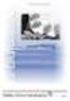 Productbeschrijving ABC4U-pakket Het basispakket bestaat uit de volgende onderdelen a. offertesysteem b. projectenadministratie c. werknemersregistratie d. facturatie e. debiteurenadministratie f. crediteurenadministratie
Productbeschrijving ABC4U-pakket Het basispakket bestaat uit de volgende onderdelen a. offertesysteem b. projectenadministratie c. werknemersregistratie d. facturatie e. debiteurenadministratie f. crediteurenadministratie
Eindejaarsdocument. Inhoudsopgave 1 INVENTARIS. 1.1 Inventaris afdrukken
 Eindejaarsdocument 1 Inhoudsopgave 1 INVENTARIS... 1 1.1 Inventaris afdrukken... 1 1.2 Inventaris exporteren (= Inventaris opslaan om later af te drukken)... 3 1.3 Inventaris importeren... 3 1.4 Inventaris
Eindejaarsdocument 1 Inhoudsopgave 1 INVENTARIS... 1 1.1 Inventaris afdrukken... 1 1.2 Inventaris exporteren (= Inventaris opslaan om later af te drukken)... 3 1.3 Inventaris importeren... 3 1.4 Inventaris
UNAD Facturering versie: 28-1-2011
 Hoofdscherm In de lijst onderaan het scherm staan, afhankelijk van de gekozen optie: 1.1. Lijst van ALLE geboekte facturen (gesorteerd op oplopend Klantnummer en aflopend Factuurnummer). De Tellingen rechts
Hoofdscherm In de lijst onderaan het scherm staan, afhankelijk van de gekozen optie: 1.1. Lijst van ALLE geboekte facturen (gesorteerd op oplopend Klantnummer en aflopend Factuurnummer). De Tellingen rechts
Een klant project in Newbase
 Een klant project in Newbase Voor meer informatie, kijk op www.newbase.nl Newbase BV, Hardwareweg 16 1033 MX AMSTERDAM Tel.: 020-6 111 444 Oktober 2013 versie 1.0 pagina 1 van 20 Inhoudsopgave 1 Algemeen...3
Een klant project in Newbase Voor meer informatie, kijk op www.newbase.nl Newbase BV, Hardwareweg 16 1033 MX AMSTERDAM Tel.: 020-6 111 444 Oktober 2013 versie 1.0 pagina 1 van 20 Inhoudsopgave 1 Algemeen...3
Handleiding e-mail. Aan de slag. in beroep en bedrijf. Handleiding e-mail
 Aan de slag in beroep en bedrijf Branche Uitgevers 1 Alle rechten voorbehouden. Niets uit deze uitgave mag worden verveelvoudigd, opgeslagen in een geautomatiseerd gegevensbestand dan wel openbaar gemaakt
Aan de slag in beroep en bedrijf Branche Uitgevers 1 Alle rechten voorbehouden. Niets uit deze uitgave mag worden verveelvoudigd, opgeslagen in een geautomatiseerd gegevensbestand dan wel openbaar gemaakt
SR.NET Facturatie en Stockbeheer Handleiding Versie 2.0
 SR.NET Facturatie en Stockbeheer Handleiding Versie 2.0 Copyright @ 1988-2013 * CVBA Seynaeve Rudi * Alle Rechten Voorbehouden 1. Inleiding 1.1 SR.NET Facturatie en Stockbeheer Opstarten.... 1.2 Inloggen..........
SR.NET Facturatie en Stockbeheer Handleiding Versie 2.0 Copyright @ 1988-2013 * CVBA Seynaeve Rudi * Alle Rechten Voorbehouden 1. Inleiding 1.1 SR.NET Facturatie en Stockbeheer Opstarten.... 1.2 Inloggen..........
Kies voor een snelle internetaansluiting (ADSL / BREEDBAND).
 Kies voor een snelle internetaansluiting (ADSL / BREEDBAND). Shift i Inkoopprijs tonen Shift v Verkoopprijs tonen Ververs voorraad, bij het openen van het programma zal deze automatisch worden bijgewerkt.
Kies voor een snelle internetaansluiting (ADSL / BREEDBAND). Shift i Inkoopprijs tonen Shift v Verkoopprijs tonen Ververs voorraad, bij het openen van het programma zal deze automatisch worden bijgewerkt.
Handleiding Zorgverzekeraar Winmens versie 7.29
 Handleiding Zorgverzekeraar Winmens versie 7.29 Zorgverzekeraar oproepen Als u een zorgverzekeraar wilt oproepen om de gegevens te bekijken of te bewerken kunt boven in het zorgverzekeraars scherm, op
Handleiding Zorgverzekeraar Winmens versie 7.29 Zorgverzekeraar oproepen Als u een zorgverzekeraar wilt oproepen om de gegevens te bekijken of te bewerken kunt boven in het zorgverzekeraars scherm, op
Via VERO-Count, Bestand, Klanten (of Leveranciers) kunt u hier de default IC btw-code invullen:
 Release Winter 2010 (69) VNG only Default btw-code voor IC-boekingen Instellingen voor VERO-Count Bij het boeken van intracommunautaire diensten is het mogelijk om te werken met een default btwcode voor
Release Winter 2010 (69) VNG only Default btw-code voor IC-boekingen Instellingen voor VERO-Count Bij het boeken van intracommunautaire diensten is het mogelijk om te werken met een default btwcode voor
Eenvoudig Factureren Overzicht instellingen
 Eenvoudig Factureren Overzicht instellingen U vindt de instellingen terug door rechtsbovenaan op uw e-mailadres te klikken en te kiezen voor Instellingen. Instellingen na te kijken door de vrijwilliger:
Eenvoudig Factureren Overzicht instellingen U vindt de instellingen terug door rechtsbovenaan op uw e-mailadres te klikken en te kiezen voor Instellingen. Instellingen na te kijken door de vrijwilliger:
Handleiding Informat. v1.0
 Handleiding Informat v1.0 Inhoudsopgave Inhoudsopgave... 2 1. Afspraken... 3 2. Aanmelden... 3 3. Afwezigheden invullen... 5 3.1 Afwezigheden code Z, B, R, D... 5 3.1.1 Inbrengen... 5 3.1.2 Wijzigen...
Handleiding Informat v1.0 Inhoudsopgave Inhoudsopgave... 2 1. Afspraken... 3 2. Aanmelden... 3 3. Afwezigheden invullen... 5 3.1 Afwezigheden code Z, B, R, D... 5 3.1.1 Inbrengen... 5 3.1.2 Wijzigen...
Handleiding Update Update
 Update 3.17.0 1 Overhalen documenten van offerte bestelbon levering - factuur.. 2 1.1 Overhalen documenten... 2 1.2 Documenten van meerdere leveranciers/klanten selecteren.... 4 2 Afboeking openstaande
Update 3.17.0 1 Overhalen documenten van offerte bestelbon levering - factuur.. 2 1.1 Overhalen documenten... 2 1.2 Documenten van meerdere leveranciers/klanten selecteren.... 4 2 Afboeking openstaande
e-easyselfinterim HANDLEIDING
 e-easyselfinterim HANDLEIDING Inhoudsopgave INHOUDSOPGAVE... 2 E-EASYSELFINTERIM... 3 1. ALGEMEEN... 3 2. INLOGSCHERM... 3 2.1. Dashboard... 4 3. PRESTATIESTATEN... 6 3.1. Schermlay-out + beschrijving
e-easyselfinterim HANDLEIDING Inhoudsopgave INHOUDSOPGAVE... 2 E-EASYSELFINTERIM... 3 1. ALGEMEEN... 3 2. INLOGSCHERM... 3 2.1. Dashboard... 4 3. PRESTATIESTATEN... 6 3.1. Schermlay-out + beschrijving
CRM Accountancy. Flexibel, efficiënt & accuraat
 CRM Accountancy WINGS Software Flexibel, efficiënt & accuraat ACCOUNTANCY CRM INHOUDSOPGAVE INLEIDING 1.1. Wings CRM Accountancy algemeen 3 PRESTATIES 2.1. Wings CRM Accountancy login 4 2.1.1. Het inloggen
CRM Accountancy WINGS Software Flexibel, efficiënt & accuraat ACCOUNTANCY CRM INHOUDSOPGAVE INLEIDING 1.1. Wings CRM Accountancy algemeen 3 PRESTATIES 2.1. Wings CRM Accountancy login 4 2.1.1. Het inloggen
Handleiding flextime LIGHT
 Handleiding flextime LIGHT Inhoud 1. Hoe bestellen?... 1 2. Werking... 2 2.1. Aanmaak personeelsleden... 2 2.2. Ingeven personeelsleden... 2 2.3. Activering en gebruik van de handscanner... 4 2.4. Voorbereiding
Handleiding flextime LIGHT Inhoud 1. Hoe bestellen?... 1 2. Werking... 2 2.1. Aanmaak personeelsleden... 2 2.2. Ingeven personeelsleden... 2 2.3. Activering en gebruik van de handscanner... 4 2.4. Voorbereiding
Factuur Beheer. Gebruikers handleiding
 Factuur Beheer Gebruikers handleiding COPYRIGHT 2002 Factuur Beheer Pakket 1 Factuur Beheer door ing. K.H. Welling Factuur Beheer is een boekhoudkundig programma. In dit programma kunnen facturen voor
Factuur Beheer Gebruikers handleiding COPYRIGHT 2002 Factuur Beheer Pakket 1 Factuur Beheer door ing. K.H. Welling Factuur Beheer is een boekhoudkundig programma. In dit programma kunnen facturen voor
Werken met SDD in PC banking Pro. professionelen
 Werken met SDD in PC banking Pro professionelen Inhoud Stap 1: De functies voor begunstigden openen. 3 Stap 2: De mandaten van uw betalers invoeren. 5 Stap 3: Een groep invorderingen aanmaken. 8 Stap 4:
Werken met SDD in PC banking Pro professionelen Inhoud Stap 1: De functies voor begunstigden openen. 3 Stap 2: De mandaten van uw betalers invoeren. 5 Stap 3: Een groep invorderingen aanmaken. 8 Stap 4:
VITRIS Instructie/wijzigingen
 VITRIS Instructie/wijzigingen - Factuurdatum wijzigen - Order uit een verzamelfactuur halen - Zoeken op een gedeelte van het afleveradres - Prijsaanvraag - Order omzetten naar offerte - Verzamelfactuur
VITRIS Instructie/wijzigingen - Factuurdatum wijzigen - Order uit een verzamelfactuur halen - Zoeken op een gedeelte van het afleveradres - Prijsaanvraag - Order omzetten naar offerte - Verzamelfactuur
Exact Online. Handleiding Versie 2.0. 088 990 7700 support@ccvshop.nl. www.ccvshop.nl
 Exact Online Handleiding Versie 2.0 088 990 7700 support@ccvshop.nl www.ccvshop.nl Inhoudsopgave Inhoudsopgave 2 Changelog 3 1. Inleiding 4 2. Artikel toevoegen 5 3. Instellingen CCV Shop 6 4. Orders verzenden
Exact Online Handleiding Versie 2.0 088 990 7700 support@ccvshop.nl www.ccvshop.nl Inhoudsopgave Inhoudsopgave 2 Changelog 3 1. Inleiding 4 2. Artikel toevoegen 5 3. Instellingen CCV Shop 6 4. Orders verzenden
Bijscholing ACT. 15/06/ Rode Kruis Vlaanderen ACT
 Bijscholing ACT Bijscholing ACT Algemene info ACT Vragen Oefenen Bijscholing ACT Algemene info ACT ACT 2 applicaties WIN-applicatie voor administrators hoofdzetel provinciale zetel afdelingen WEB-applicatie
Bijscholing ACT Bijscholing ACT Algemene info ACT Vragen Oefenen Bijscholing ACT Algemene info ACT ACT 2 applicaties WIN-applicatie voor administrators hoofdzetel provinciale zetel afdelingen WEB-applicatie
Op basis van klanten-,product-,barcodegegevens wordt automatisch een barcode document aangemaakt
 Op basis van klanten-,product-,barcodegegevens wordt automatisch een barcode document aangemaakt Pagina 1 van 56 Inhoud van deze help 1. Algemeen 1.1 Inhoud van deze box. 1.2 Minimum systeemvereisten 2.
Op basis van klanten-,product-,barcodegegevens wordt automatisch een barcode document aangemaakt Pagina 1 van 56 Inhoud van deze help 1. Algemeen 1.1 Inhoud van deze box. 1.2 Minimum systeemvereisten 2.
Kies voor een snelle Internet ADSL / BREEDBAND aansluiting
 Kies voor een snelle Internet ADSL / BREEDBAND aansluiting Alt + i = Inkoopprijs tonen / verbergen Alt + v = Verkoopprijs tonen / verbergen Ververs voorraad (F12), bij het openen van het programma zal
Kies voor een snelle Internet ADSL / BREEDBAND aansluiting Alt + i = Inkoopprijs tonen / verbergen Alt + v = Verkoopprijs tonen / verbergen Ververs voorraad (F12), bij het openen van het programma zal
Smart time plus V8 SMART TIME PLUS V8
 Smart time plus V8 Maandoverzicht Eenvoudig, gebruiksvriendelijk, Één scherm systeem Zijdelingse Menu structuur. Maandoverzicht Afwijkingen (enkel in het beheerders scherm) Dag tellers en resultaten Boekingen
Smart time plus V8 Maandoverzicht Eenvoudig, gebruiksvriendelijk, Één scherm systeem Zijdelingse Menu structuur. Maandoverzicht Afwijkingen (enkel in het beheerders scherm) Dag tellers en resultaten Boekingen
VIVA Online Handleiding VIVA Online Financieel
 VIVA Online Handleiding VIVA Online Financieel VIVA VETERINARY Lange Spruit 1a, 7773NE Hardenberg - T 0031 (0)30 6347250 E info@vivaveterinary.nl I ww.vivaveterinary.nl Inhoud 1. Inleiding...- 3-2. Financiën...-
VIVA Online Handleiding VIVA Online Financieel VIVA VETERINARY Lange Spruit 1a, 7773NE Hardenberg - T 0031 (0)30 6347250 E info@vivaveterinary.nl I ww.vivaveterinary.nl Inhoud 1. Inleiding...- 3-2. Financiën...-
Car-Pass Webservices Vanaf versie in flexigar
 Car-Pass Webservices Vanaf versie 7.4.0 in flexigar 1 Algemeen... 2 1.1 In te stellen parameters... 2 2 Versturen van kilometerstanden... 3 2.1 Via het document (werkorder of factuur)... 3 2.1.1 Voor de
Car-Pass Webservices Vanaf versie 7.4.0 in flexigar 1 Algemeen... 2 1.1 In te stellen parameters... 2 2 Versturen van kilometerstanden... 3 2.1 Via het document (werkorder of factuur)... 3 2.1.1 Voor de
Europese domiciliëring in PC banking Pro: De eerste stappen. Werken met SDD in PC banking Pro
 domiciliëring in PC banking Pro: De eerste stappen Werken met SDD in PC banking Pro Inhoud Stap 1: De functies voor begunstigden openen. 3 Stap 2: De mandaten van uw betalers invoeren. 5 Stap 3: Een groep
domiciliëring in PC banking Pro: De eerste stappen Werken met SDD in PC banking Pro Inhoud Stap 1: De functies voor begunstigden openen. 3 Stap 2: De mandaten van uw betalers invoeren. 5 Stap 3: Een groep
INTERNETBOEKHOUDEN HANDLEIDING BANKING MODULE
 INTERNETBOEKHOUDEN HANDLEIDING BANKING MODULE INHOUD INHOUD... 2 INLEIDING... 3 ALVORENS TE STARTEN... 4 UITGAAND BETALINGSVERKEER... 6 Samenstellen werklijst betalingen vanuit de openstaande verrichtingen...
INTERNETBOEKHOUDEN HANDLEIDING BANKING MODULE INHOUD INHOUD... 2 INLEIDING... 3 ALVORENS TE STARTEN... 4 UITGAAND BETALINGSVERKEER... 6 Samenstellen werklijst betalingen vanuit de openstaande verrichtingen...
HANDLEIDING Periodieke Facturatie
 HANDLEIDING Periodieke Facturatie WINGS Software Snelheid & zekerheid Module WingsPer: Periodieke facturatie 1) Installatie & Activatie Wings Periodieke Facturatie dient te worden beschouwd als een volwaardige
HANDLEIDING Periodieke Facturatie WINGS Software Snelheid & zekerheid Module WingsPer: Periodieke facturatie 1) Installatie & Activatie Wings Periodieke Facturatie dient te worden beschouwd als een volwaardige
Hunter Retail (POS) Documentatie v1.1. Documentatie Hunter-Retail (POS) Handleiding 1.1
 Hunter Retail (POS) Documentatie v1.1 Documentatie Hunter-Retail (POS) Handleiding 1.1 1 Overzicht 1. Hoofdmenu Kassa (p. 03) 2. Artikelen toevoegen (p. 05) 3. Aangepaste artikelen (p. 08) 4. Artikelen
Hunter Retail (POS) Documentatie v1.1 Documentatie Hunter-Retail (POS) Handleiding 1.1 1 Overzicht 1. Hoofdmenu Kassa (p. 03) 2. Artikelen toevoegen (p. 05) 3. Aangepaste artikelen (p. 08) 4. Artikelen
F A C T U R A T I E. Copyright 1999-2015 Beuvink Advies en Service
 F A C T U R A T I E Copyright 1999-2015 Beuvink Advies en Service Beuvink Advies en Service. Alles van deze uitgave mag worden verveelvoudigd en / of openbaar gemaakt worden door middel van druk, fotokopie,
F A C T U R A T I E Copyright 1999-2015 Beuvink Advies en Service Beuvink Advies en Service. Alles van deze uitgave mag worden verveelvoudigd en / of openbaar gemaakt worden door middel van druk, fotokopie,
Inleiding... 3. Het e-mailadres... 3. Hoe werkt e-mail?... 3. Je emailadres registreren... 4. Aanmelden bij Outlook... 7. Schermonderdelen...
 E-MAIL INHOUD Inleiding... 3 Het e-mailadres... 3 Hoe werkt e-mail?... 3 Je emailadres registreren... 4 Aanmelden bij Outlook... 7 Schermonderdelen... 8 Mailen... 10 Een mail lezen... 10 Een mail versturen...
E-MAIL INHOUD Inleiding... 3 Het e-mailadres... 3 Hoe werkt e-mail?... 3 Je emailadres registreren... 4 Aanmelden bij Outlook... 7 Schermonderdelen... 8 Mailen... 10 Een mail lezen... 10 Een mail versturen...
Handleiding. TAM Pandjeshuis Software. Documentnaam : TAM Handleiding Datum : 12-05-2014 Versie : V0.02 Opgesteld door : TAMSOFT Software Engineering
 Handleiding Documentnaam : TAM Handleiding Datum : 12-05-2014 Versie : V0.02 Opgesteld door : TAMSOFT Software Engineering Inhoud 1 Software installatie... 2 2 Programma starten en instellen... 2 2.1 Opnieuw
Handleiding Documentnaam : TAM Handleiding Datum : 12-05-2014 Versie : V0.02 Opgesteld door : TAMSOFT Software Engineering Inhoud 1 Software installatie... 2 2 Programma starten en instellen... 2 2.1 Opnieuw
Handleiding IBestel. Inloggen. Startpagina
 Inhoudsopgave Inloggen... 3 Startpagina... 3 Artikel zoeken... 5 Nieuw Order... 5 Bestelpatronen... 6 Bestelpatronen - invullen... 6 Bestelpatronen - beheer... 6 Bestelpatronen overzicht... 7 Orders...
Inhoudsopgave Inloggen... 3 Startpagina... 3 Artikel zoeken... 5 Nieuw Order... 5 Bestelpatronen... 6 Bestelpatronen - invullen... 6 Bestelpatronen - beheer... 6 Bestelpatronen overzicht... 7 Orders...
Noordervaart 29 Waterwinningsstraat HERENTALS 2280 GROBBENDONK Tel.: Tel.:
 Stagedag 1 - Inkomende facturen kopiëren; - Inkomende facturen chronologisch klasseren; - Medische fiches knippen en aan elkaar kleven; - Verzekeringen alfabetisch klasseren; - Informatie boekjes in juiste
Stagedag 1 - Inkomende facturen kopiëren; - Inkomende facturen chronologisch klasseren; - Medische fiches knippen en aan elkaar kleven; - Verzekeringen alfabetisch klasseren; - Informatie boekjes in juiste
Kassa systeem voor de detailhandel Infobrochure
 Kassa systeem voor de detailhandel Infobrochure Bizziware bvba Beverenstraat 131 8810 Lichtervelde (0495) 57 80 26 www.bizziware.be info@bizziware.be Algemeen Kassa Studio is het resultaat van jarenlange
Kassa systeem voor de detailhandel Infobrochure Bizziware bvba Beverenstraat 131 8810 Lichtervelde (0495) 57 80 26 www.bizziware.be info@bizziware.be Algemeen Kassa Studio is het resultaat van jarenlange
HANDLEIDING FILE2 SHARER EPRO 5.0
 HANDLEIDING FILE2 SHARER EPRO 5.0 2 FILE2SHARE Verkenner handleiding versie 5.0 FILE2SHARE Repro 6.1 Plaatsen van documenten in de FILE2SHARE Repro map Voordat u een printopdracht kunt plaatsen moet u
HANDLEIDING FILE2 SHARER EPRO 5.0 2 FILE2SHARE Verkenner handleiding versie 5.0 FILE2SHARE Repro 6.1 Plaatsen van documenten in de FILE2SHARE Repro map Voordat u een printopdracht kunt plaatsen moet u
